Konfigurieren von Outlook 2010 - MAPI
de:Konfigurieren von Outlook 2010 - MAPI
he:קביעת התצורה של Outlook 2010 - MAPI
ru:Настройка Outlook 2010 - MAPI
ja:MAPI Outlook 2010 - を構成します。
ar:تكوين Outlook 2010-MAPI
zh:MAPI 配置 Outlook 2010-
ro:Configurarea Outlook 2010 - MAPI
pl:Konfigurowanie programu Outlook 2010 - MAPI
nl:Outlook 2010 - MAPI configureren
it:Configurazione di Outlook 2010 - MAPI
pt:Configurando o Outlook 2010 - MAPI
es:Configurar Outlook 2010 - MAPI
en:Configuring Outlook 2010 - MAPI
fr:Configuration Outlook 2010 - MAPI
Dieser Artikel wurde maschinell übersetzt. Sie können den Artikel Quelle hier ansehen.
Seine Outlook-Mail-Client konfigurieren 2010 für eine MAPI-Verbindung (ie: Exchange Synchronisation von Mail, Kontakte, Kalender, etc..)
1. Wählen Sie "Mail" aus der Systemsteuerung über das Symbol für Ihren PC.
Wenn Sie eine bereits oder mehrere Mail-Accounts auf Ihrem PC klicken Sie auf "Profile anzeigen".
2. Erstellen Sie ein neues Profil, indem Sie auf 'Hinzufügen'.
Schreiben Sie den Namen von diesem neuen Profil, und klicken Sie auf OK.
3. Das Fenste "Wählen Sie einen" wird angezeigt. Aktivieren Sie das Kontrollkästchen "E-Mail-Konto" und dann auf Weiter.
4. Wählen Sie dann "Servereinstellungen und zusätzliche Servertypen manuell konfigurieren ". Klicken Sie auf Weiter.
5. Wählen Sie "Microsoft Exchange oder ein kompatibles Se". Klicken Sie auf Wei
6. Im Feld "Server", informier "Cs.ex10"Pr". Deaktivieren Sie "Verwenden Sie d Exchange zwischenges".
Der Benutzername zu erfahren ist, wurde Ihnen vom Dienstanbieter bereitgestellte (das Formular utilisateur@domaine.com).
7. Klicken Sie dann a "Zusätzliche Einstellungen" . Der Zugriff auf die Server-Konfigurationsfenster Exchange erschein:
8. Gehen Sie zur Regis "Connection" und aktivieren S "Zum Herstellen einer Verbindung mit des Postfachs |! _" mit HTTP " Exchange . Klicken S"Proxy einstellen |! _" ab . Geben Sie unter Exchange”.
9.biz : ex10.biz
ein "Standardauthentifizierung" Ü Auf schnellen Netzwerken verbinden... |.
Klicken Sie dann auf OK. "Einmal auf dem Bildschirm zurück "
Klicken Sie auf Weiter.
. Ihr Passwort wird gebeten. Füllen Sie es in, und klicken Sie dann auf OK. 6 . Das Ende der Konfiguration wird angezeigt. Klicken Sie auf Fertig stellen.
10Das neue Profil wird im Fenster Profile angezeigt. Wenn dieses Profil
11Immer dieses Profil verwenden
im Fenster "Profile". Klicken Sie auf OK, um das Fenster zu schließen. "Sobald Ihr Konto konfiguri"
Exchange.
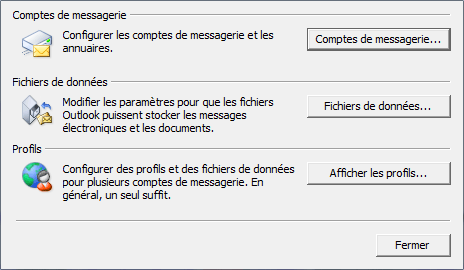
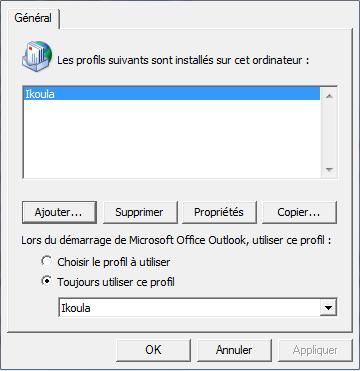
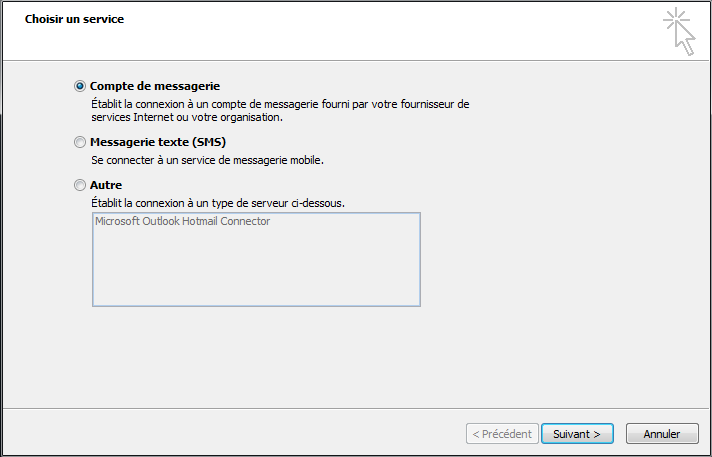
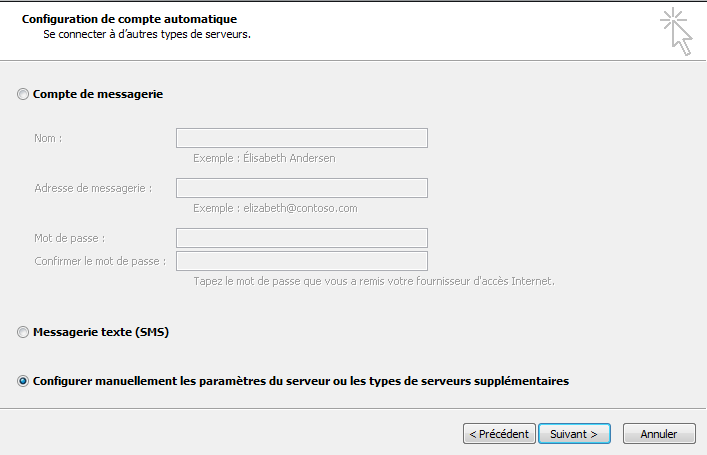
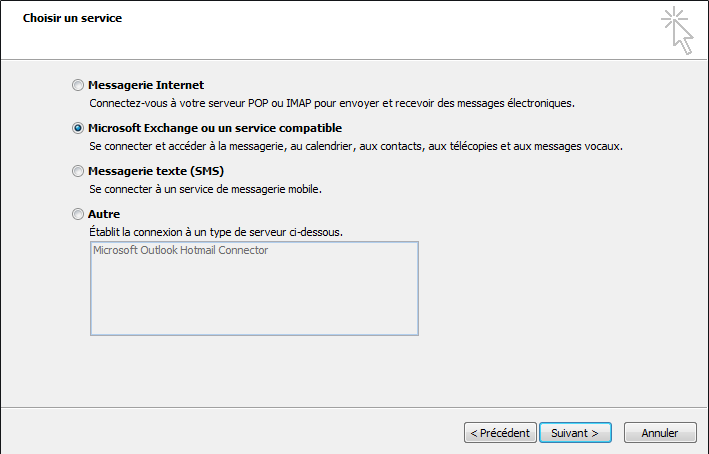
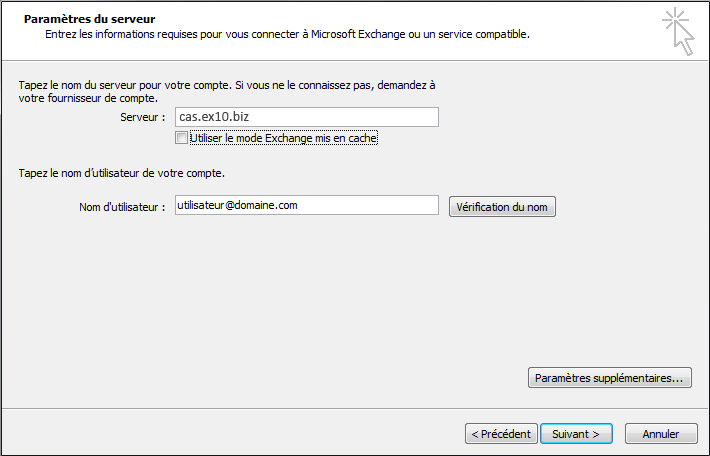
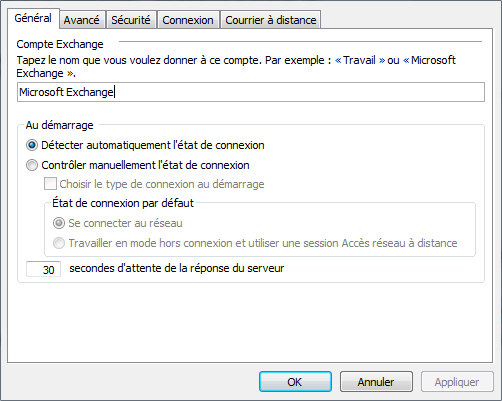

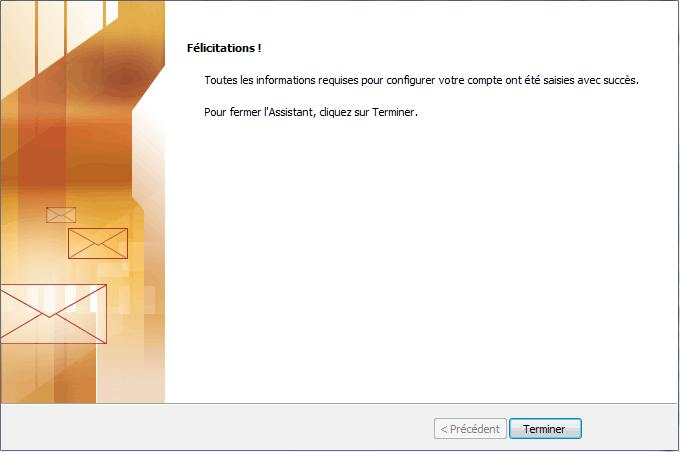
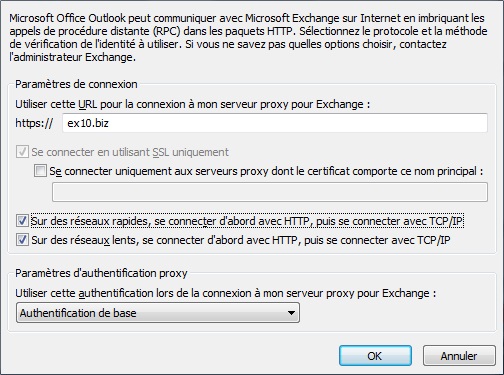
Die automatische Aktualisierung der Kommentare aktivieren.